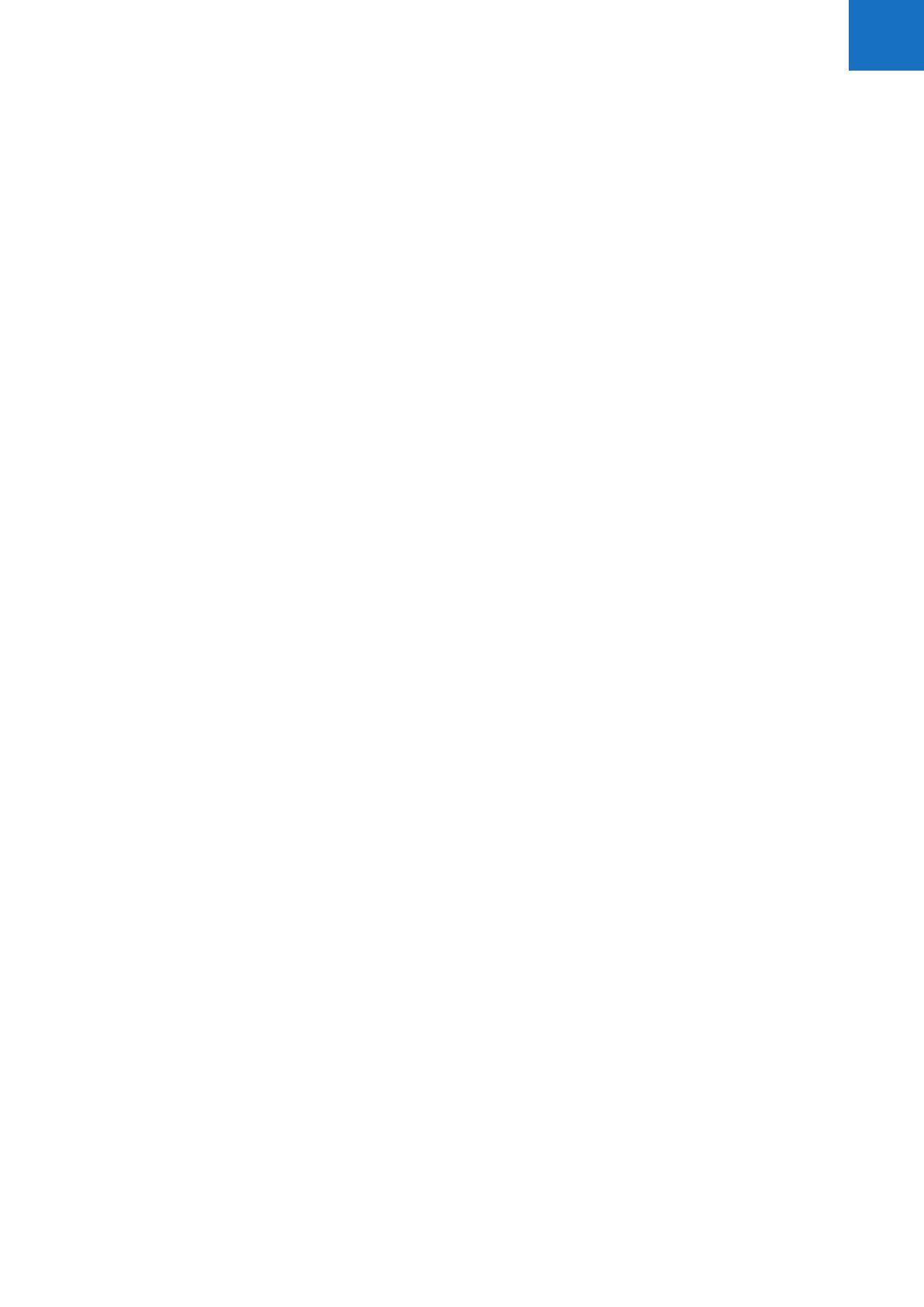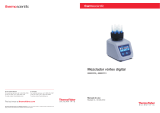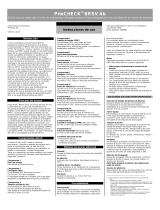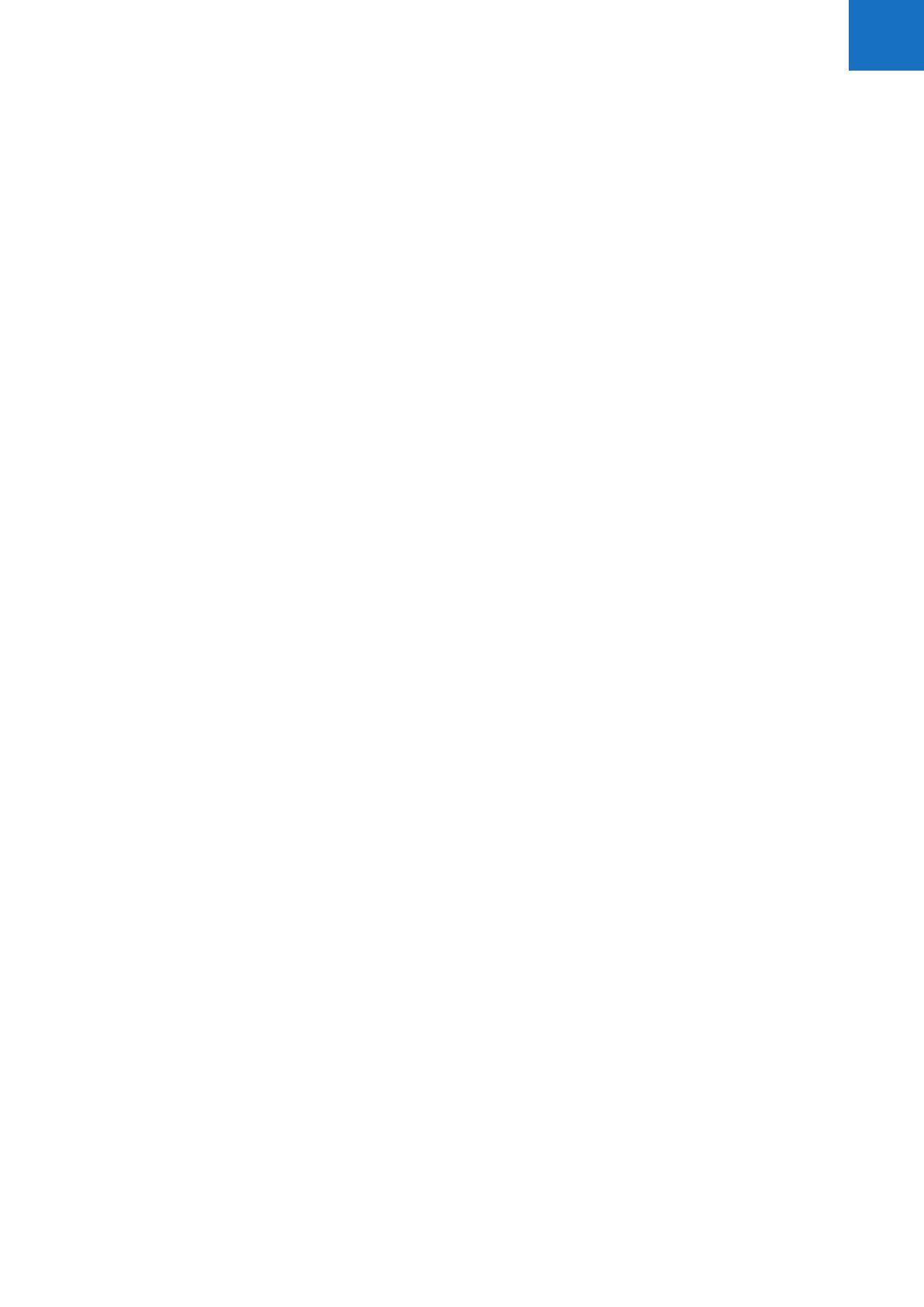
1001
Roche Diagnostics
cobas
®
pro integrated solutions · Versión del software 01-02 · Guía del usuario · Versión de la publicación 1.1
Lector de códigos de barras
– posiciones en el sistema, información de
seguridad, 61
– unidad de suministro de muestras, limpieza de la
superficie, 691
Lector de códigos de barras de electrodos ISE, 112
Lector de códigos de barras de muestras, unidad de
suministro de muestras, 111
Lector de códigos de barras de racks, unidad de su-
ministro de muestras, 111
Límite de abs. S1, 961
Límite de cuantificación, 926
Límite de detección, 926
Límite de repetición
– alarma de resultados, 773
– cálculo de alarmas de resultados, 983
Límite Duplicado, 960
– Alarma de calibración Dup.E, 787
Límite SD, 959
Límite Sensibil., 960
– cálculo de alarmas de resultados, 981
Límite técnico, cálculo de alarmas de resultados, 982
Limpieza
– agitador de micropartículas, e801, 621
– agitadores vórtex y estaciones de separación,
e801, 616
– agujas de reactivo, c503, 597
– agujas y boquillas, e801, 590
– bases para botellas, e801, 703, 707
– boquillas de lavado, c503, 599
– boquillas de suministro de ProCell/CleanCell,
e801, 613
– c503, baño de incubación, 637
– cajón de reactivos del sistema, c503, 697
– cajón de reactivos del sistema, ISE, 692
– conductos de aspiración de PreClean,
e801, 703, 707
– conductos de aspiración de ProCell, e801, 610
– contenedor de agua, unidad de suministro de
muestras, 624
– disco incubador, e801, 619
– e801, cajón para material fungible, 709
– e801, filtro de aire de la unidad de
enfriamiento, 711
– estación de lavado ultrasónico, c503, 699
– estación de lavado ultrasónico, ISE, 694
– estaciones de lavado, c503, 604
– estaciones de lavado, e801, 606
– estaciones de lavado, ISE, 602
– filtros, c503, 641
– puerto de desagüe, ISE, 649
– racks, 687
– recipientes de residuos líquidos, 685
– superficie del instrumento, e801, 701
– superficie del instrumento, ISE, c503, 696
– superficie del lector de códigos de barras de elec-
trodos ISE, 691
– superficie del monitor, 690
– tapas de agitadores ultrasónicos, c503, 600
– tapas de cubetas de reacción, c503, 600
Línea de retorno, 167
Línea de transmisión, 167
Línea principal, 167
Linealidad anómala, alarma de resultados, 763
Líneas de transporte, 167
Lista
– alarmas que generan un reprocesamiento de las
pruebas automático, 801
– de componentes de recambio e intervalos de
sustitución, 572
– de vídeos de mantenimiento, 574
– tareas de mantenimiento del software, 563
Lista de alarmas de resultados, 739
– Mediciones de CC, 798
Lista de alarmas, impresión, 194
Lista de carga basada en el consumo, reactivos, 349
Lista de peticiones de pruebas
– creación, 325
Lista de reprocesamiento de pruebas, 801
Lista, de soluciones de limpieza, 571
Llave del modo de mantenimiento, c503, 143